Kaip išjungti „Windows 10“ atnaujinimo centrą
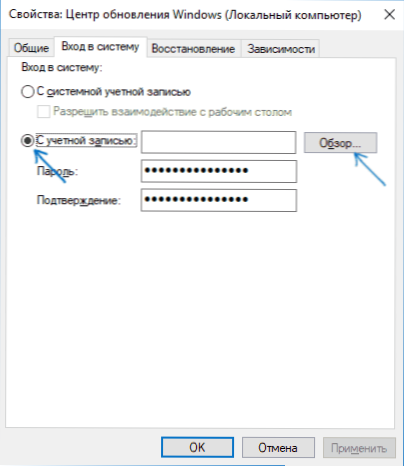
- 2405
- 21
- Mrs. Marcos Rippin
Kai kurie vartotojai, norintys atjungti „Windows 10“ atnaujinimo centrą Atnaujinimo orkestratoriuje nepadeda). Būdai, kaip užblokuoti atnaujinimų centro pagrindiniuose kompiuteriuose, „Brandmauer“ failą ar trečiosios partijos programinės įrangos pagalbą taip pat negali būti vadinamas geriausiu parinktimi.
Tačiau yra būdas išjungti „Windows 10“ atnaujinimo centrą arba verčiau prieigą prie jo naudojant sistemos įrankius, o metodas veikia ne tik „Pro“ ar „Enterprise“ versijose, bet ir namų sistemos versijoje (įskaitant balandžio 1803 m. Versijos Atnaujinimas ir spalio 1809 m. Atnaujinimas). Cm. Be to, papildomi metodai (įskaitant konkretaus atnaujinimo diegimo atjungimą), informacija apie atnaujinimus ir jų nustatymą instrukcijose, kaip išjungti „Windows 10“ atnaujinimus.
Pastaba: jei nežinote, kodėl išjungiate „Windows 10“ atnaujinimus, geriau to nedaryti. Jei priežastis yra ta.
„Windows 10“ atnaujinimo centro, skirto „Forever in Services“, atjungimas
Nepaisant to, kad pats „Windows 10“ paleidžia atnaujinimo centrą, atjungęs jį į paslaugas, tai galima apeiti apeinant. Kelias bus toks
- Paspauskite klaviatūros „Win+R“ klavišus, įveskite paslaugas.MSC ir spustelėkite Enter.
- Raskite „Windows Update“ paslaugą, atjunkite ją, spustelėkite ją, nustatykite „Išjungti“ tipą pradžios tipe ir spustelėkite mygtuką „Taikyti“.
- Tame pačiame lange eikite į skirtuką „Įėjimas į sistemą“, pasirinkite elementą „Sąskaita“, spustelėkite „Peržiūrėti“ ir „papildomai“ kitame lange.
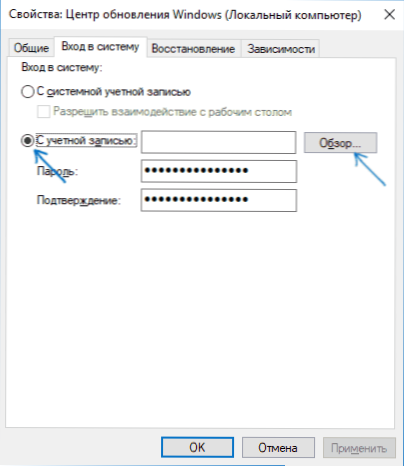
- Kitame lange spustelėkite „Paieška“ ir žemiau esančiame sąraše pasirinkite paskyrą be teisių, pavyzdžiui, svečias.
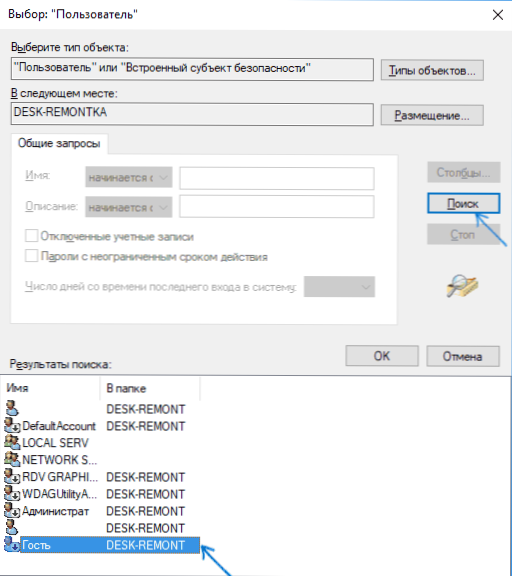
- Spustelėkite Gerai, dar kartą, gerai, tada nurodykite bet kokį slaptažodžio ir slaptažodžio patvirtinimą, jums nereikia jo atsiminti (nepaisant to, kad svečias neturi slaptažodžio, nurodykite jį vienodai) ir patvirtinkite visus atliktus pakeitimus.
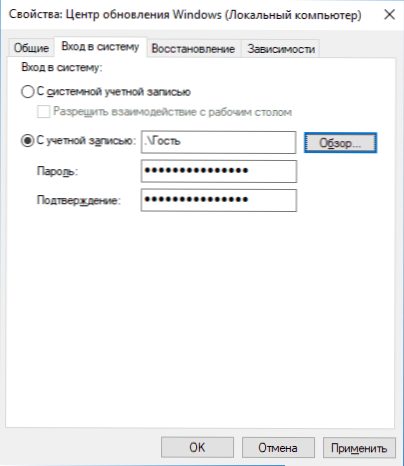
- Po to „Windows 10“ atnaujinimo centras nebebus paleistas.
Jei kažkas nėra iki galo suprantama, žemiau - vaizdo įrašas, kuriame aiškiai parodomi visi atnaujinimo centro atjungimo veiksmai (tačiau yra klaida dėl slaptažodžio - jis turėtų būti nurodytas).
Prieigos prie „Windows 10“ atnaujinimo centro registro redaktoriaus atjungimas
Prieš pradėdami įprastu būdu atjunkite „Windows 10“ atnaujinimo centro paslaugą (ateityje jis gali įsijungti atliekant automatinę sistemos priežiūrą, tačiau ji nebeturi prieigos prie atnaujinimų).
Norėdami tai padaryti, atlikite šiuos veiksmus:
- Paspauskite klaviatūros „Win+R“ klavišus (kur „Win“ yra „Windows Emblem“, įveskite Paslaugos.MSC Ir spustelėkite Enter.
- Paslaugų sąraše raskite „Windows“ atnaujinimo centrą ir du kartus spustelėkite Paslaugos pavadinimą.
- Spustelėkite „Stop“, o po sustojimo nustatykite „Atjungtas“ lauke „Launch Type“.
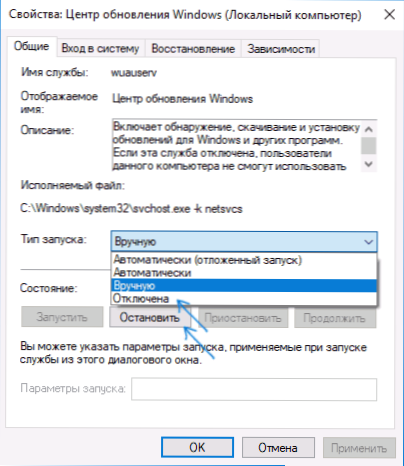
Parengta, atnaujinimo centras laikinai atjungtas, kitas žingsnis yra visiškai išjungti, tiksliau, užblokuoti jį prieigą prie atnaujinimo centro serverio.
Norėdami tai padaryti, naudokite šį kelią:
- Paspauskite „Win+R“ klavišus, įveskite Regedit Ir spustelėkite Enter.
- Registro redaktoriuje eikite į skyrių Hkey_local_machine \ sistema \ Spustelėkite skyriaus pavadinimą su dešiniu pelės mygtuku ir pasirinkite „Sukurti“ - „Skyrius“. Koks yra šis skyrius Interneto komentarų valdymas, Ir jo viduje sukurkite dar vieną vardą Interneto komentaras.
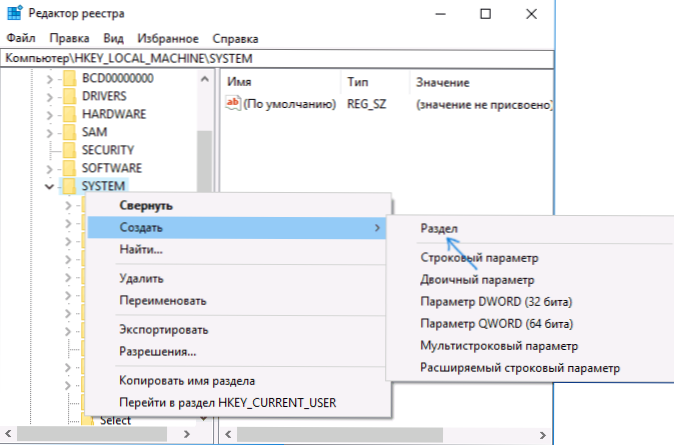
- SKIRTINIMO RINKIMAS Interneto komentaras, Paspauskite dešinįjį pelės mygtuką dešinėje „Registracijos redaktoriaus“ pusėje ir pasirinkite Parametras „Kurti“ - „DWORD“.
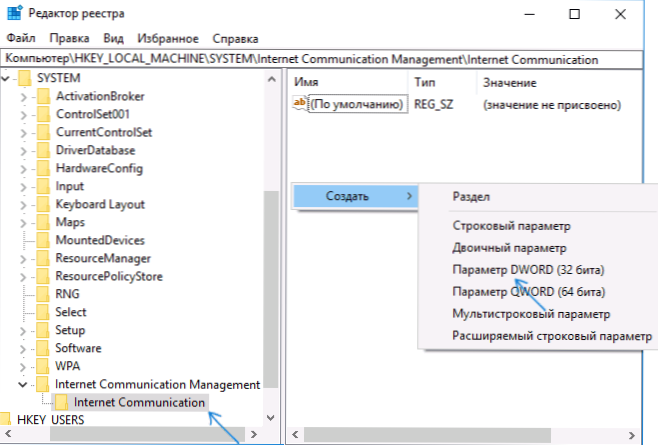
- Nurodykite parametro pavadinimą „DisableWindowsUpDateAccess“, Tada du kartus paspauskite ir nustatykite vertę 1.
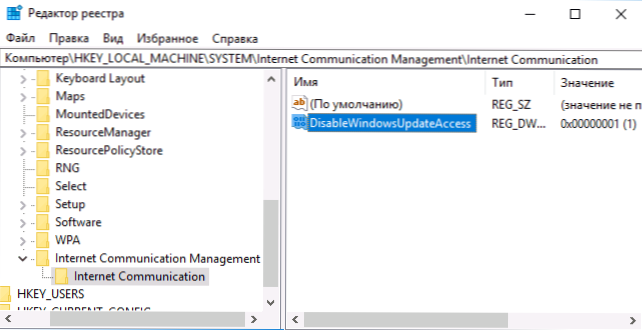
- Sukurkite DWORD parametrą su pavadinimu Nowindowsupdate Su 1 verte skyriuje Hkey_local_machine \ programinė
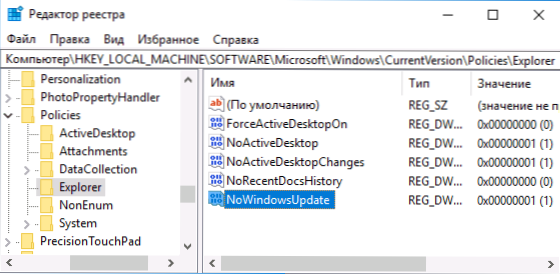
- Taip pat sukurkite DWORD parametrą, pavadintą „DisableWindowsUpDateAccess“ ir 1 vertė registro skyriuje Hkey_local_machine \ programinė (Nesant skyriaus, sukurkite reikiamus poskyrius, kaip aprašyta 2 veiksme).
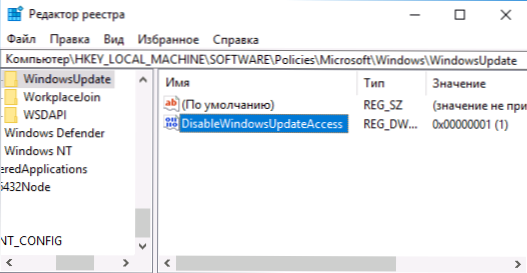
- Uždarykite registro redaktorių ir paleiskite kompiuterį iš naujo.
Parengta, nuo šio momento atnaujinimų centras neturės prieigos prie „Microsoft“ serverių, skirtų atsisiųsti ir diegti atnaujinimus kompiuteryje.
Jei įjungiate paslaugą (arba ji įjungiama patys) ir bandysite patikrinti atnaujinimų prieinamumą, pamatysite klaidą „Yra keletas problemų, susijusių su atnaujinimų diegimu, tačiau bandymas bus pakartotas vėliau“ su kodu 0x8024002e.
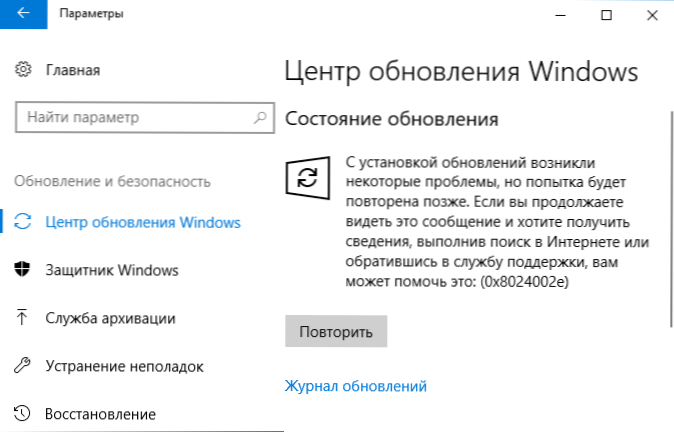
Pastaba: Sprendžiant iš mano eksperimentų, profesionalios ir įmonės „Windows 10“ versijai, parametro pakanka interneto ryšio skyriuje, o šis parametras, atvirkščiai, neturi įtakos namų versijai.
- « „Windows 10“ įkrovos „Flash Drive“ sukūrimas „Linux“
- Kaip sukonfigūruoti valdymo klausimus, kad būtų galima atkurti slaptažodį „Windows 10“ »

